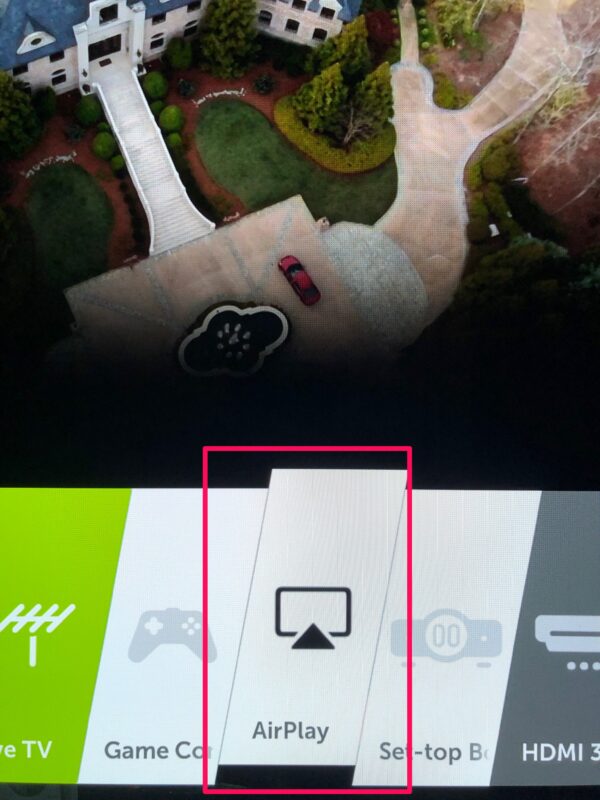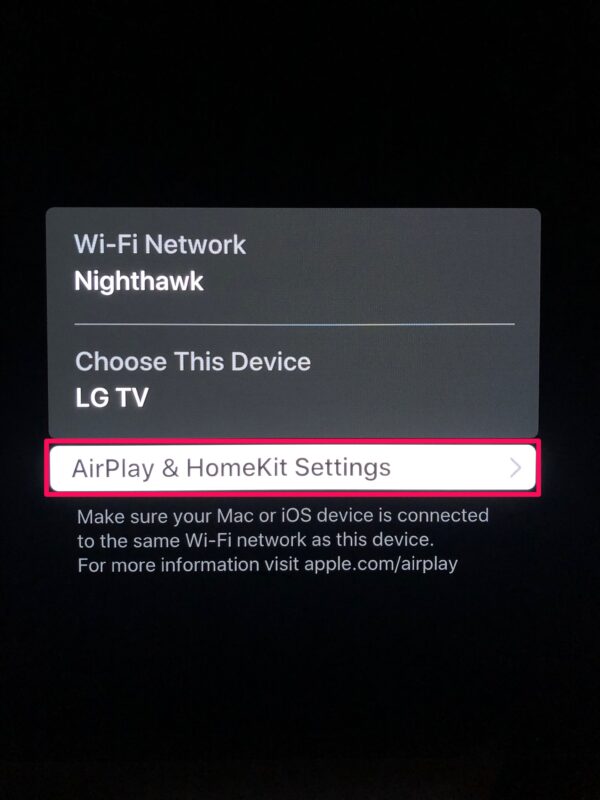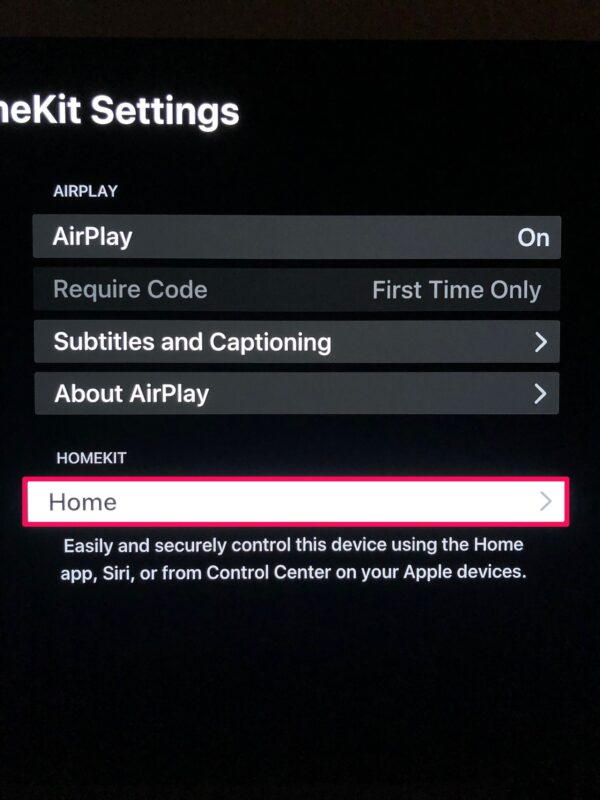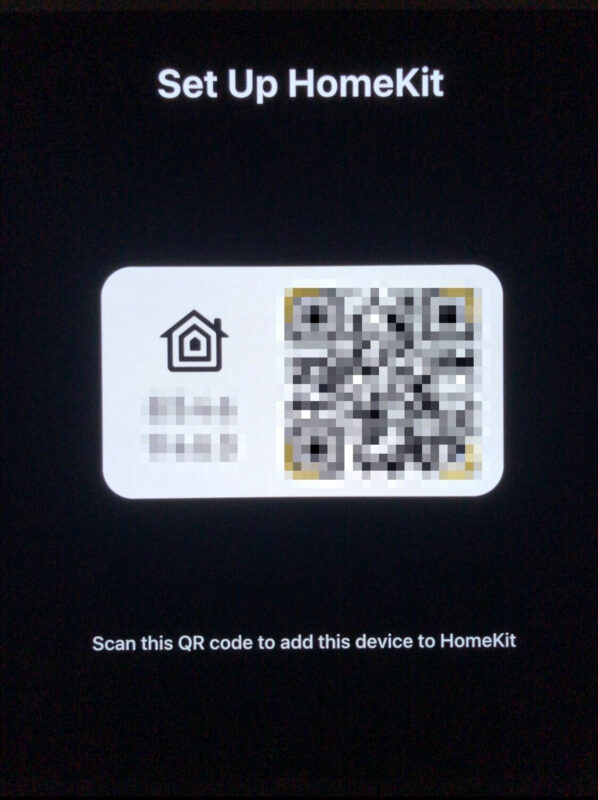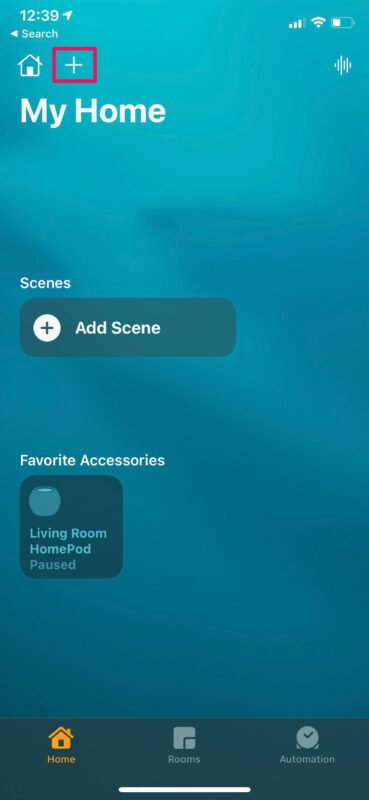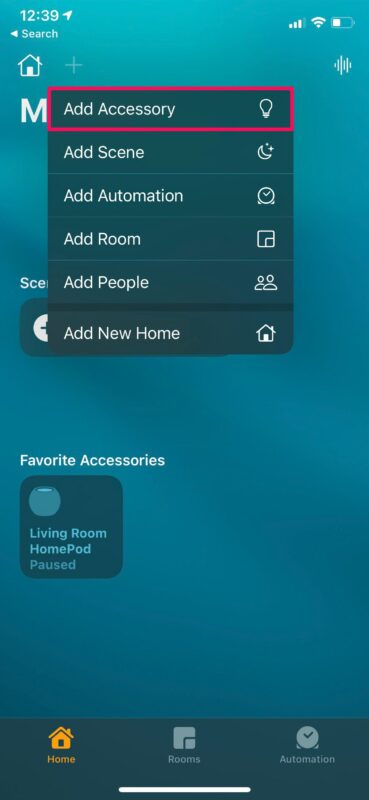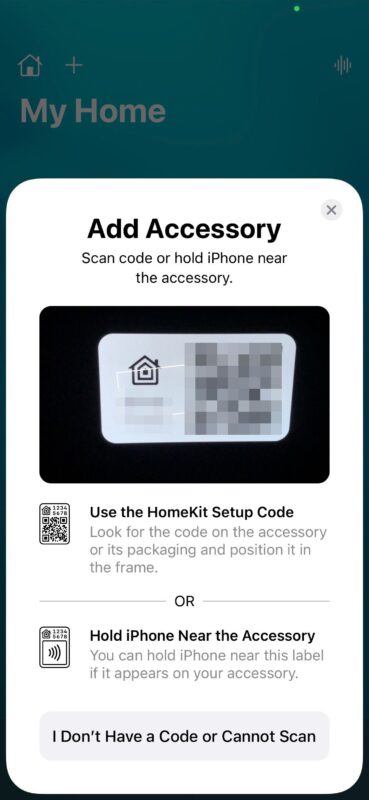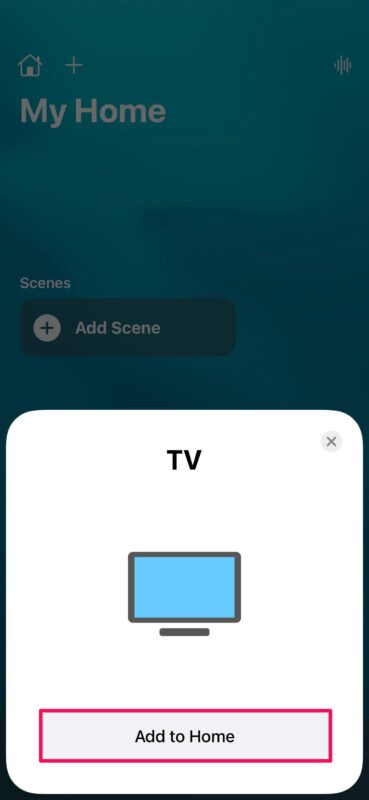Как настроить HomeKit на телевизоре LG
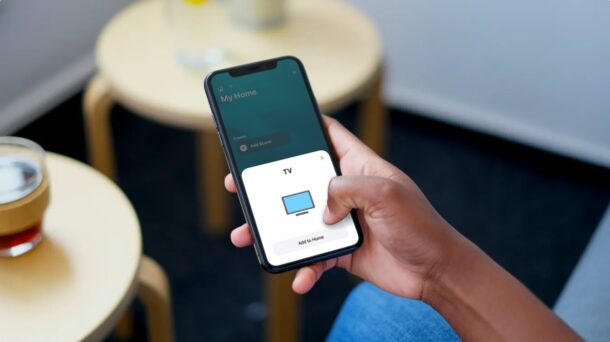
У вас есть более новая модель телевизора LG 2018 года выпуска или новее? Если это так, вы, вероятно, будете рады узнать, что вы можете начать работу с Apple HomeKit, даже если вы не приобрели никаких аксессуаров HomeKit. Правильно, вы можете контролировать большую часть работы вашего телевизора с помощью HomeKit на вашем iPhone или iPad.
За последние несколько лет смарт-телевизоры приобрели несколько очень интересных функций, и благодаря их популярности производители телевизоров сотрудничают с Apple, чтобы внедрить такие функции, как AirPlay 2 и HomeKit, в определенные модели. Чтобы использовать все функции HomeKit, вам обычно нужен домашний концентратор, такой как HomePod, Apple TV или даже просто iPad, но как только вы его настроите, вы можете использовать Siri для включения/выключения телевизора и даже автоматизации. его работу с приложением Home.
Если у вас есть относительно новая модель телевизора LG (начиная с 2018 года) или многие другие смарт-телевизоры, вам будет приятно узнать, что ее довольно легко настроить.
Как настроить HomeKit на телевизоре LG
Программы для Windows, мобильные приложения, игры - ВСЁ БЕСПЛАТНО, в нашем закрытом телеграмм канале - Подписывайтесь:)
Прежде чем приступить к следующей процедуре, убедитесь, что ваш телевизор и устройство Apple, которое вы используете для настройки HomeKit, подключены к одной и той же сети Wi-Fi. Затем вам нужно проверить, установлена ли на вашем телевизоре последняя версия прошивки, поскольку поддержка AirPlay 2 и HomeKit была добавлена через обновление программного обеспечения на более старых моделях. Когда вы закончите, просто выполните следующие действия:
- Сначала включите телевизор LG и нажмите кнопку «Домой» на пульте дистанционного управления. Это вызовет меню webOS, которое отображается внизу с рядом приложений и источников ввода. Здесь; вы найдете функцию AirPlay. Выберите его.

- Это вызовет меню AirPlay. Здесь выберите опцию «Настройки AirPlay и HomeKit», чтобы продолжить.

- На этом этапе отобразятся настройки HomeKit и AirPlay. Выберите опцию «Домой», расположенную в разделе HomeKit, как показано на скриншоте ниже.

- Теперь ваш телевизор LG отобразит QR-код HomeKit, чтобы вы могли добавить его в качестве аксессуара HomeKit.

- Чтобы отсканировать этот код, вам нужно открыть приложение «Дом» на вашем iPhone или iPad. Нажмите на значок «+», расположенный в верхнем левом углу экрана, чтобы получить доступ к дополнительным параметрам.

- Затем выберите «Добавить аксессуар» в контекстном меню, чтобы перейти к следующему шагу.

- В приложении «Дом» появится сканер QR-кода. Просто наведите камеру на код, отображаемый на экране телевизора.

- Приложение «Дом» должно успешно обнаружить ваш телевизор через пару секунд. Теперь просто нажмите «Добавить на главную», и все готово.

Это была в основном начальная установка. Ваш телевизор LG теперь будет указан в разделе «Любимые аксессуары» в приложении «Дом».
Если сканер QR-кода в приложении «Дом» не может отсканировать код, отображаемый на вашем телевизоре, у вас все еще есть другие варианты завершения процесса сопряжения. Вы можете вручную ввести 8-значный код настройки, который написан рядом с фактическим QR-кодом, выбрав опцию «У меня нет кода или я не могу сканировать» в приложении «Дом». Имейте в виду, что оба устройства должны быть подключены к одной и той же сети, чтобы завершить процесс сопряжения.
После настройки вы сможете включать и выключать телевизор LG из приложения «Дом», а если у вас есть концентратор «Дом», вы сможете заставить Siri включить его, сказав: «Привет, Siri, включи». телевизор.” Вы сможете переключаться между различными источниками ввода или даже получать доступ к настройкам телевизора, просто нажав и удерживая кнопку на телевизоре в приложении «Дом».
Учитывая, что вам было интересно попробовать HomeKit с телевизором, вы также можете узнать, как заставить AirPlay 2 работать и на вашем телевизоре LG. На самом деле это довольно просто, и у вас не возникнет проблем с его использованием, особенно если вы использовали устройства AirPlay в прошлом. Обратите внимание, что и AirPlay 2, и HomeKit доступны только на выберите линейку телевизоров LG 2018 года выпуска и новее. Чтобы убедиться, что ваша модель совместима, вы можете проверьте этот список поддерживаемых телевизоров.
Мы надеемся, что вы смогли увидеть, на что способен Apple HomeKit, даже не приобретая отдельный аксессуар. Считаете ли вы функции достаточно интересными, чтобы инвестировать в аксессуары HomeKit в будущем? Делитесь своим опытом и оставляйте свои ценные мысли в разделе комментариев ниже.
FTC: В этой статье используются партнерские ссылки, что означает, что этот веб-сайт может получать небольшую комиссию от товаров, приобретенных по ссылкам с сайта, доходы от которых идут непосредственно на поддержку сайта.
Программы для Windows, мобильные приложения, игры - ВСЁ БЕСПЛАТНО, в нашем закрытом телеграмм канале - Подписывайтесь:)